Comment calculer un résumé de cinq nombres dans Excel
Un résumé à cinq chiffres est un moyen de résumer un ensemble de données en utilisant les cinq valeurs suivantes :
- Le minimum
- Le premier quartile
- La médiane
- Le troisième quartile
- Le maximum
Le résumé en cinq chiffres est utile car il fournit un résumé concis de la distribution des données de la manière suivante :
- Il nous indique où se situe la valeur médiane , en utilisant la médiane.
- Il nous indique la répartition des données, en utilisant les premier et troisième quartiles.
- Il nous indique la plage des données, en utilisant le minimum et le maximum.
En connaissant simplement ces cinq valeurs, nous pouvons en savoir beaucoup sur un ensemble de données.
Comment trouver le résumé à cinq chiffres dans Excel
Nous pouvons trouver le résumé à cinq chiffres d’un ensemble de données dans Excel en suivant les étapes suivantes :
Étape 1 : Saisissez les valeurs des données dans une colonne.
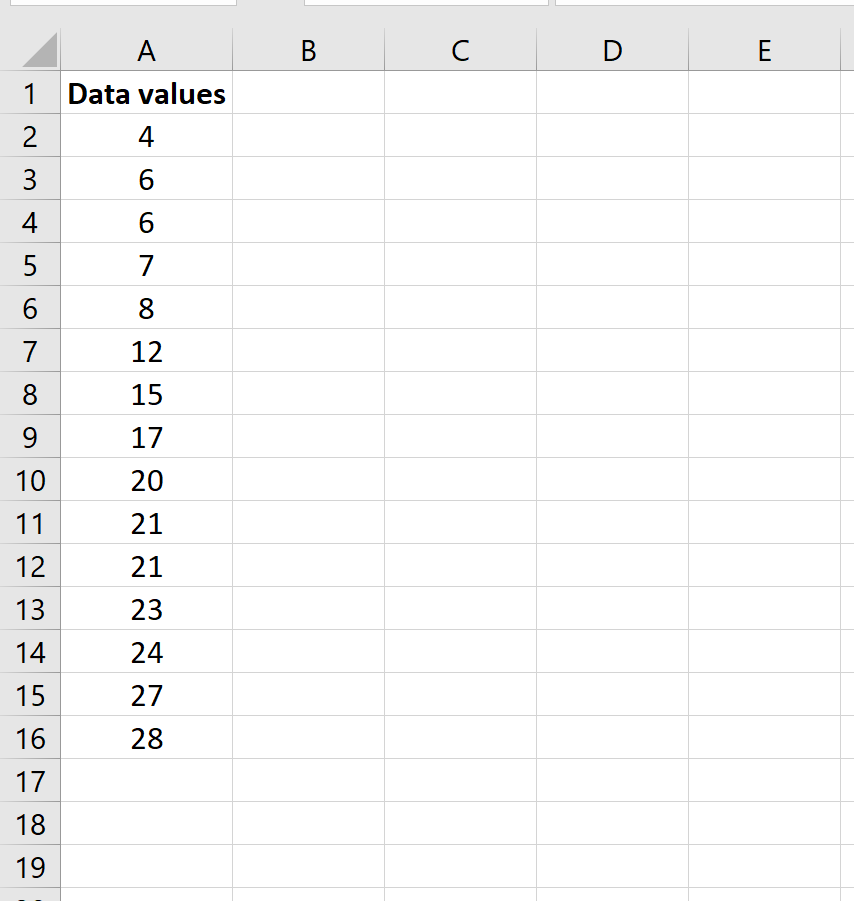
Étape 2 : Trouvez le résumé en cinq chiffres.
Les cinq valeurs du résumé à cinq nombres sont affichées dans la colonne D et les formules utilisées pour trouver ces valeurs sont affichées dans la colonne E :
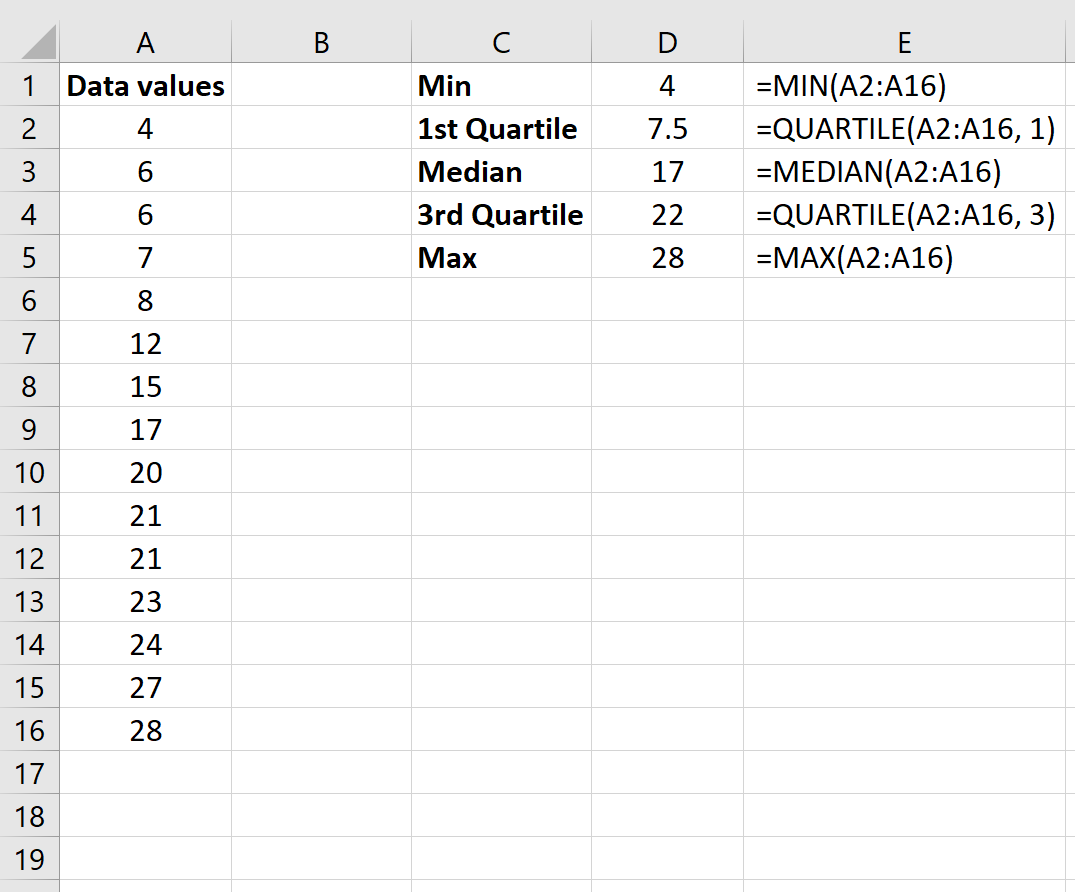
Ainsi, le résumé en cinq chiffres de ces données est le suivant :
Minimum : 4
1er quartile : 7,5
Médiane : 17
3ème quartile : 22
Maximum : 28
Note technique :
Il existe techniquement deux fonctions quartiles dans Excel :
QUARTILE.INC() – Calcule les percentiles en utilisant « supérieur ou égal à » de manière « inclusive ».
QUARTILE.EXC() – Calcule les percentiles en utilisant « supérieur à » de manière « exclusive ».
La fonction par défaut QUARTILE() utilise la méthode QUARTILE.INC() .
Visualiser un résumé de cinq nombres à l’aide d’un boxplot
L’un des moyens les plus simples de visualiser un résumé à cinq chiffres consiste à créer un diagramme en boîte , parfois appelé diagramme en boîte et moustaches, qui utilise une boîte avec une ligne au milieu ainsi que des « moustaches » qui s’étendent à chaque extrémité.

Vous pouvez effectuer les étapes suivantes pour créer une boîte à moustaches dans Excel :
Étape 1 : Mettez en surbrillance les valeurs des données.
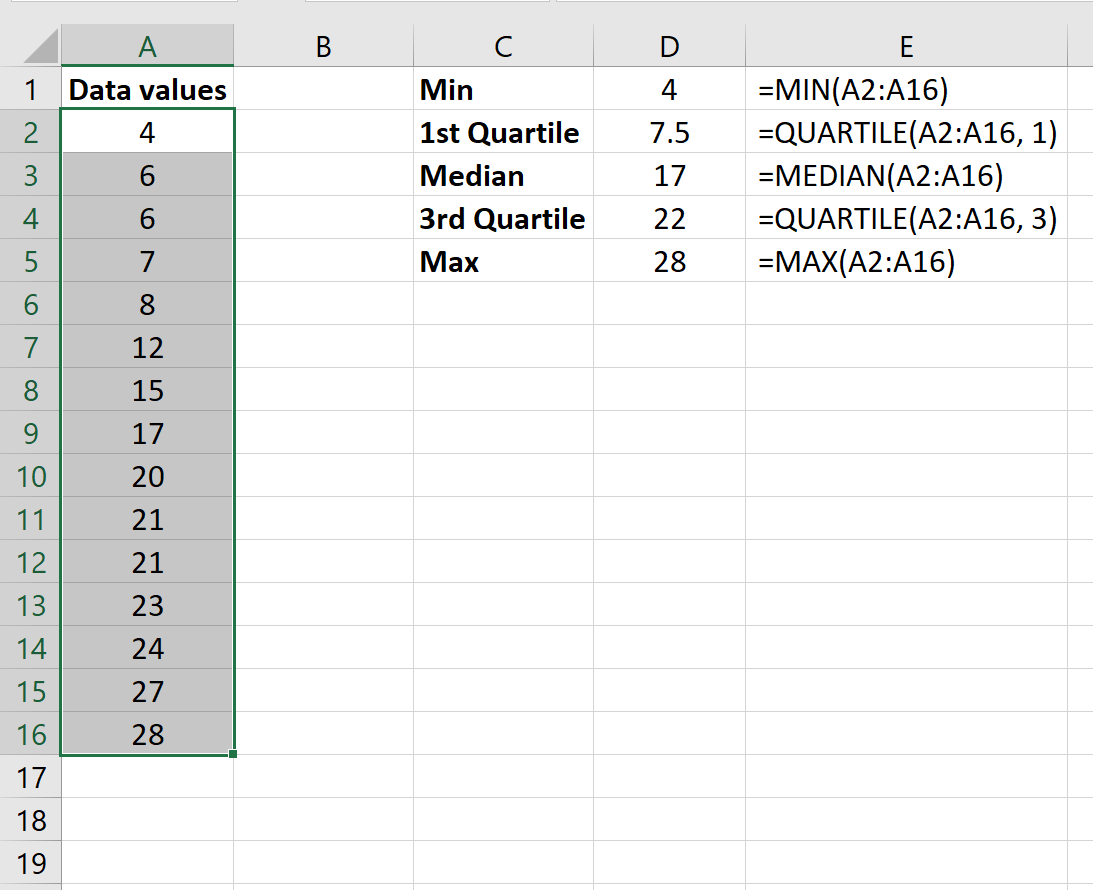
Étape 2 : Dans l’onglet Insertion du groupe Graphiques le long du ruban supérieur, cliquez sur la petite flèche dans le coin inférieur gauche pour « Voir tous les graphiques ».
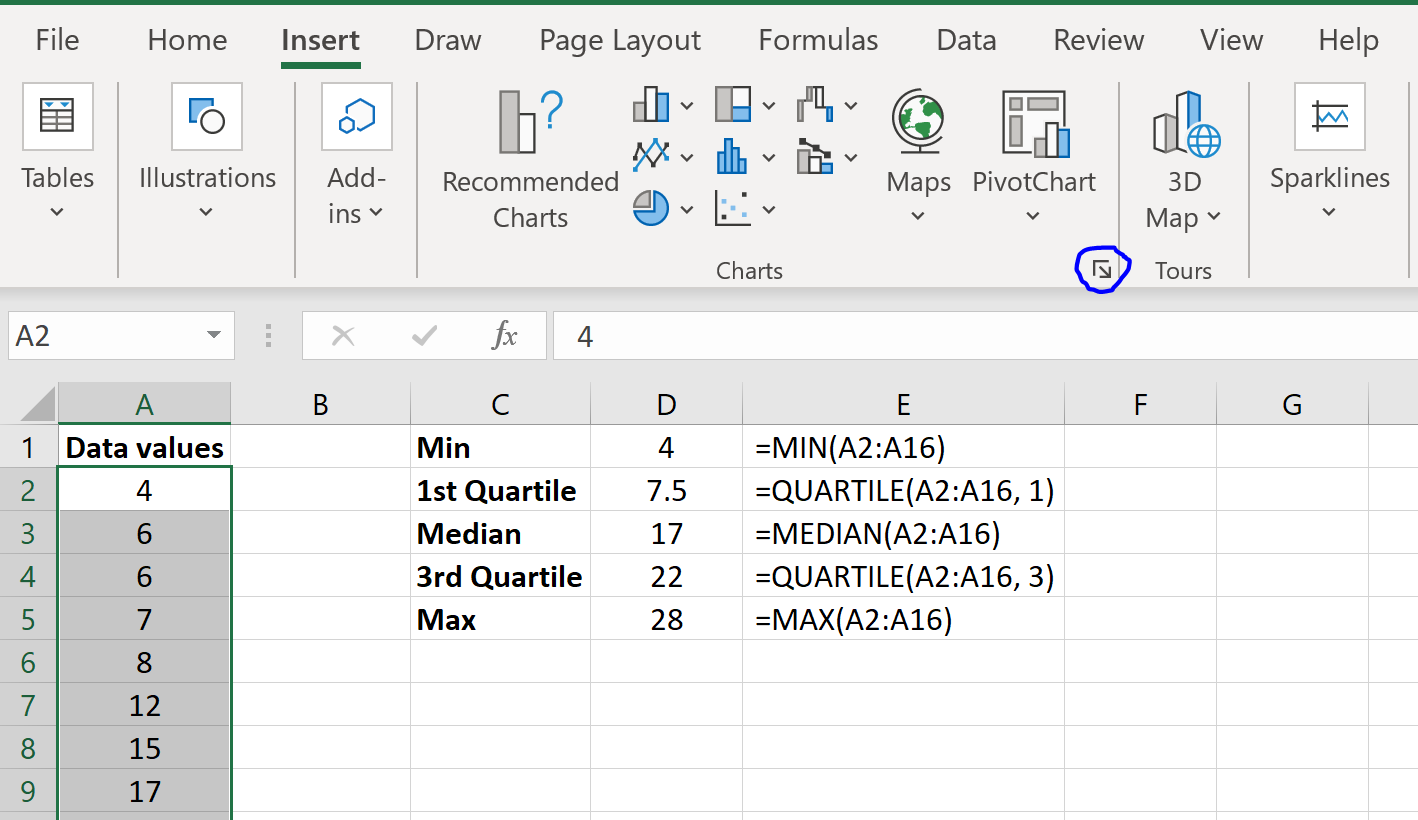
Étape 3 : Sélectionnez « Box & Whisker » et cliquez sur OK.
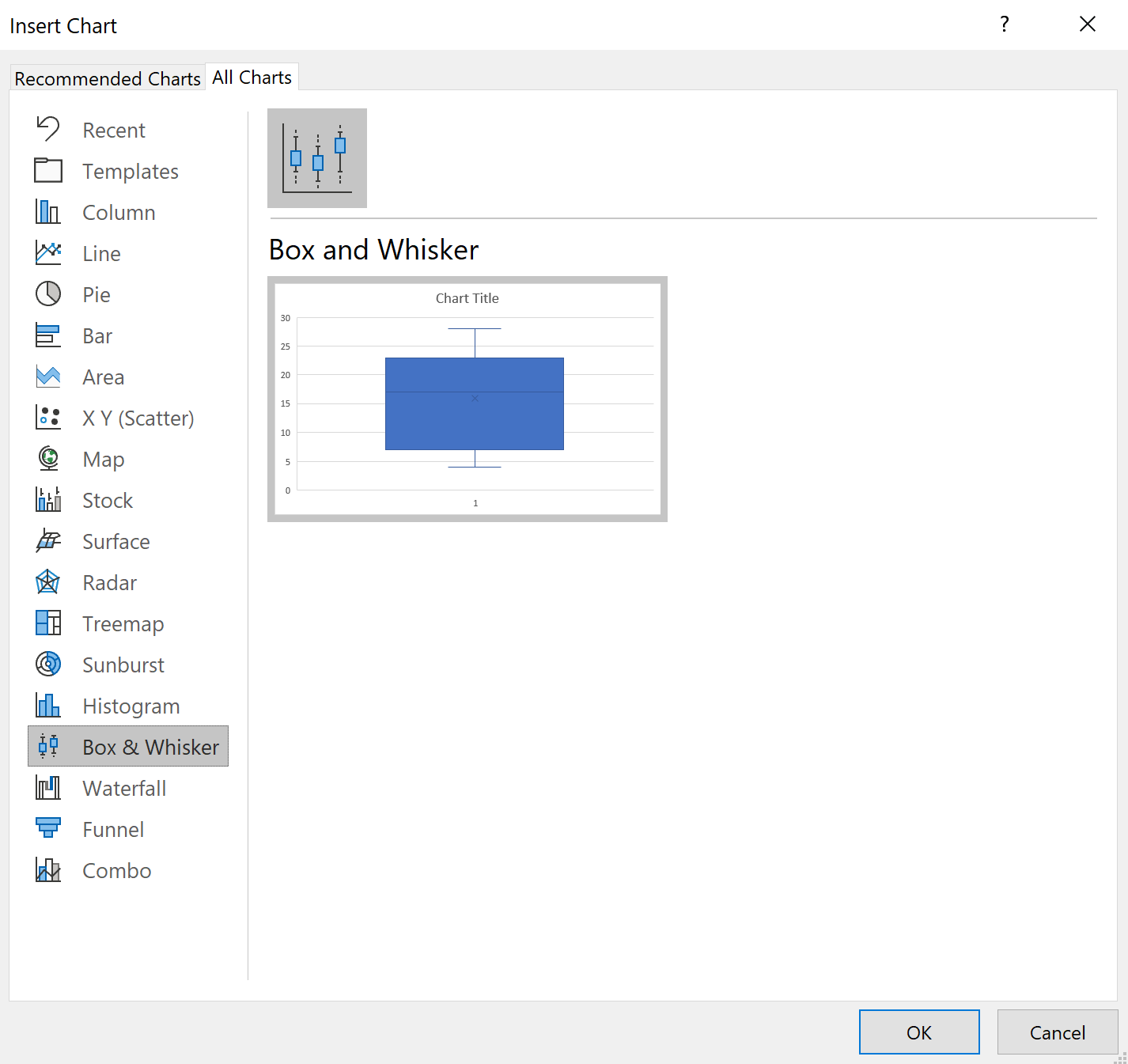
Un diagramme en boîte et en moustaches s’affichera automatiquement.
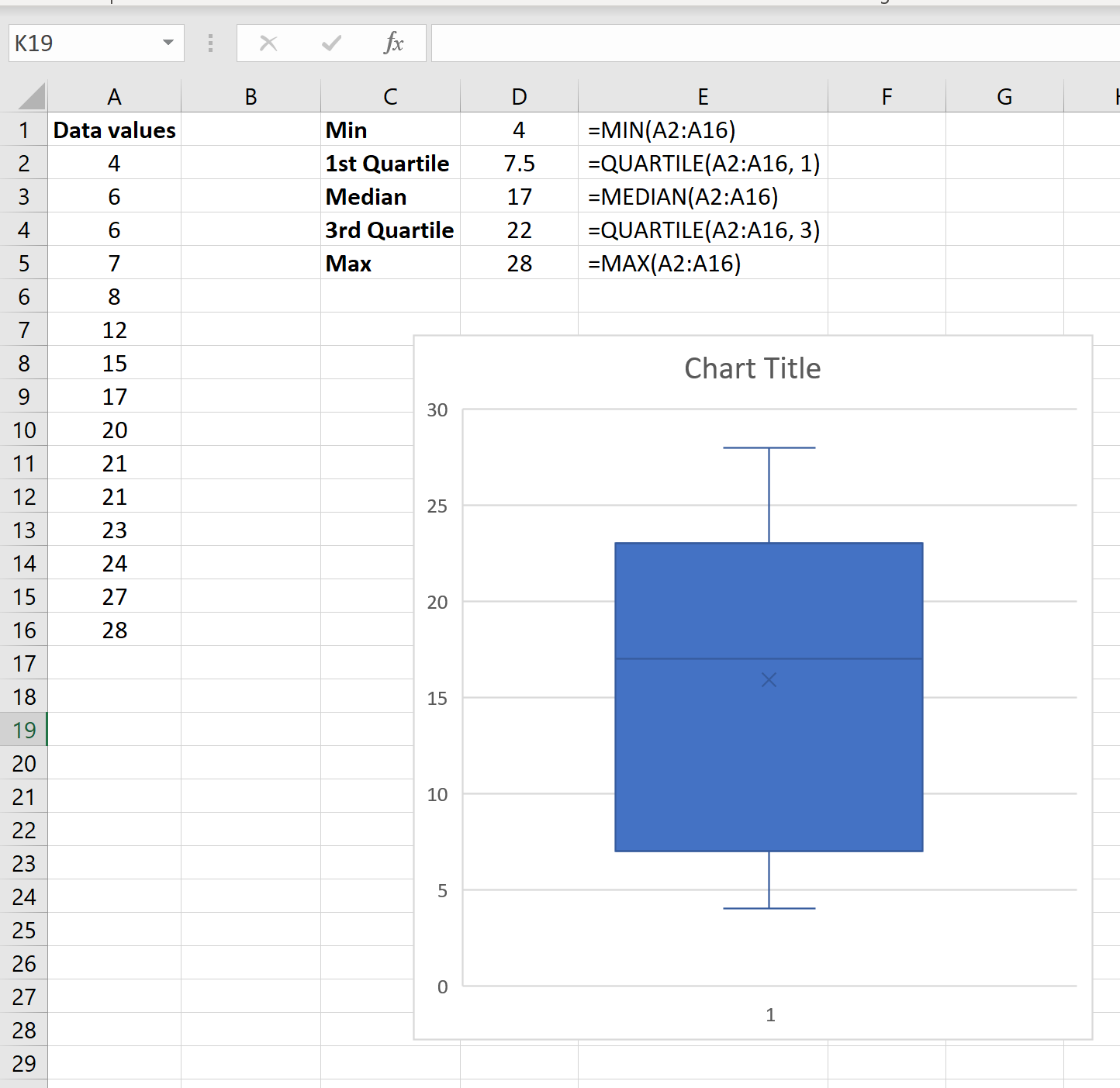
La moustache supérieure représente le maximum, le haut de la boîte représente le 3ème quartile, la ligne médiane dans la boîte représente la médiane, le petit « x » dans la boîte représente la moyenne, le bas de la boîte représente le 1er quartile et la moustache inférieure représente la valeur minimale :
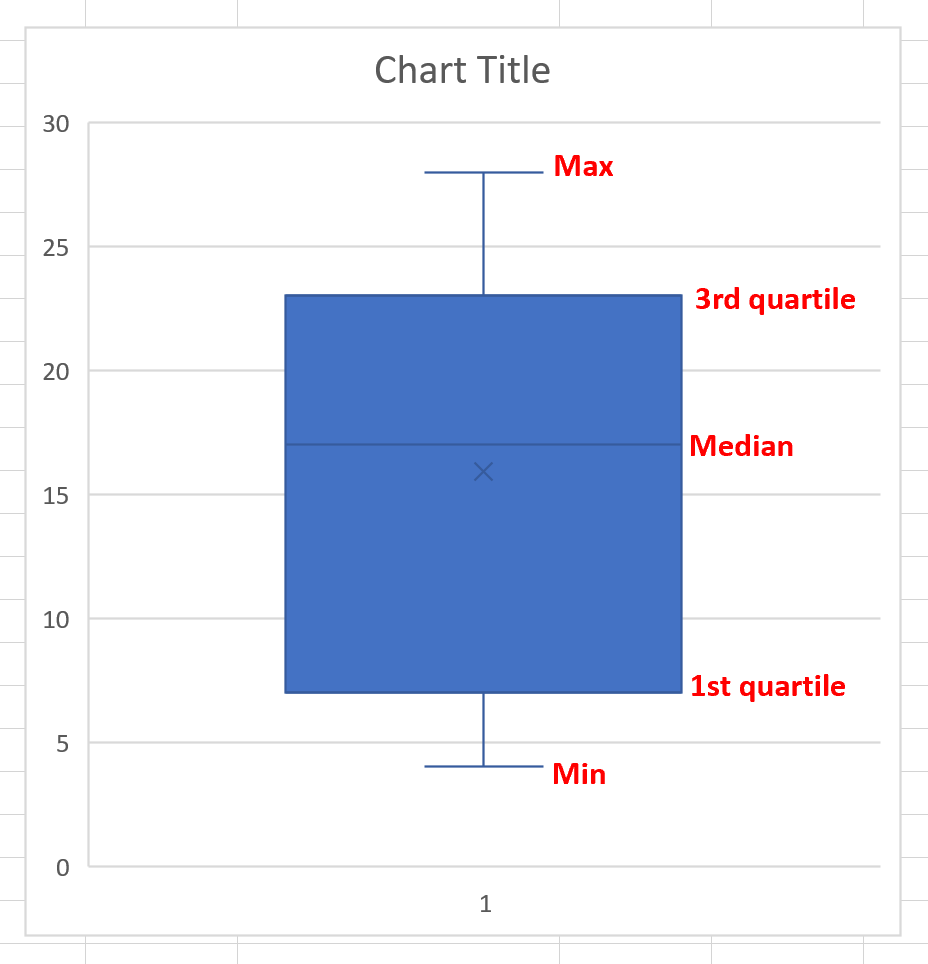
Vous pouvez également modifier la couleur d’arrière-plan et le titre du graphique pour le rendre plus esthétique :
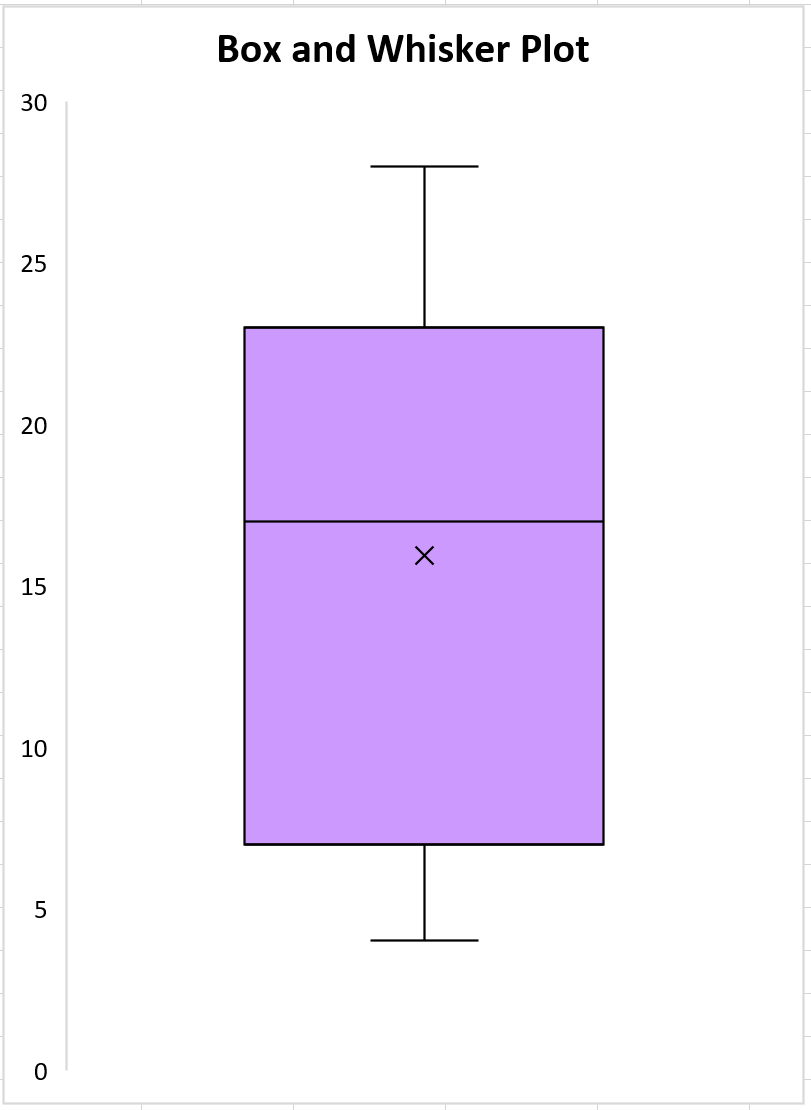
Ressources additionnelles
Comment calculer un résumé à cinq chiffres dans Google Sheets
Comment calculer un résumé à cinq chiffres dans SPSS
